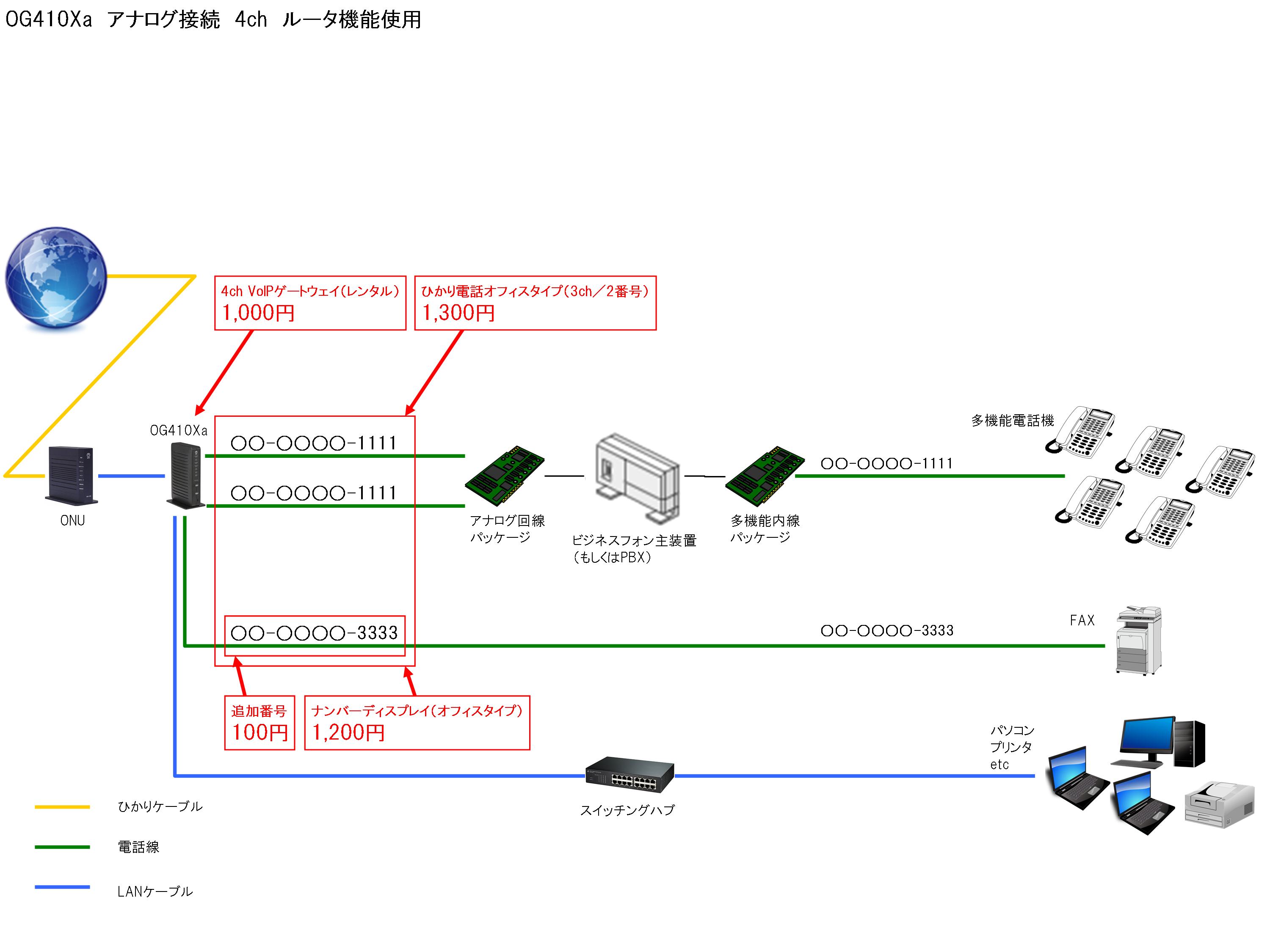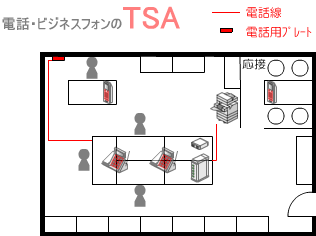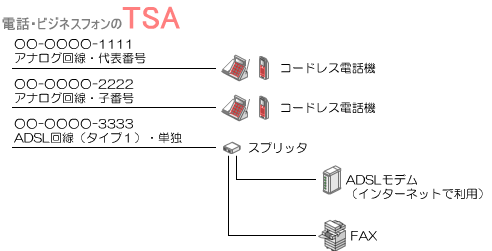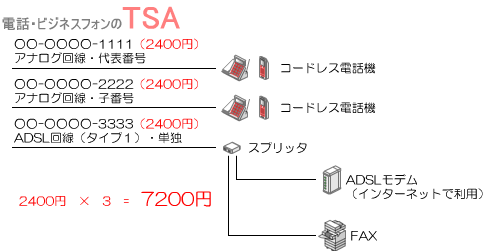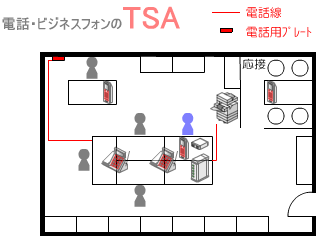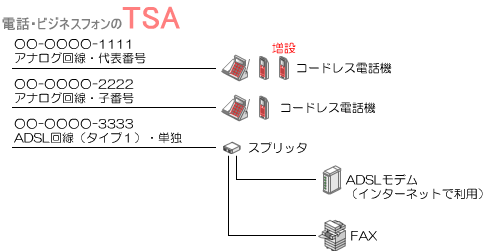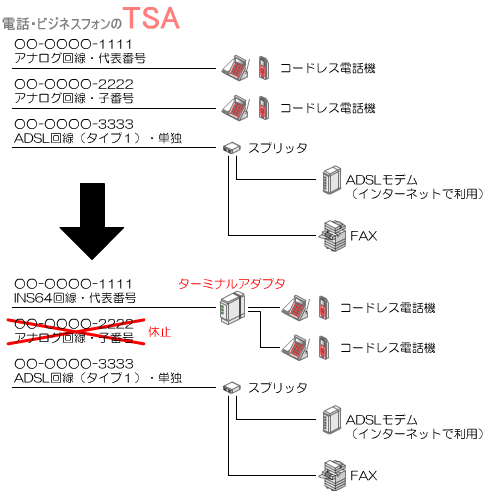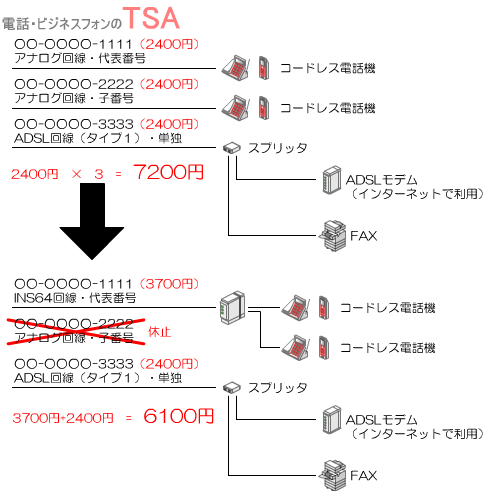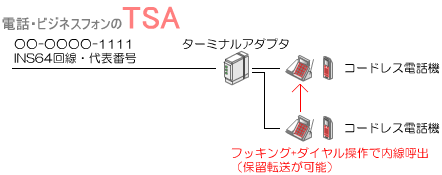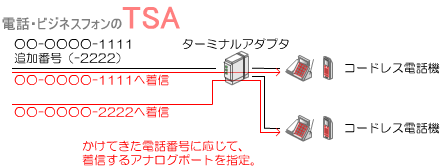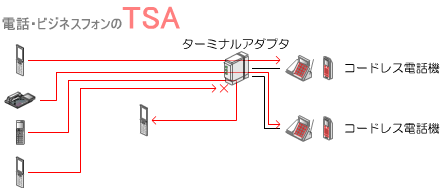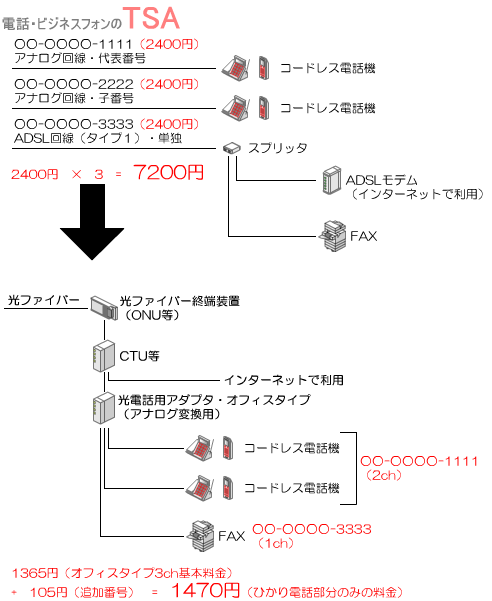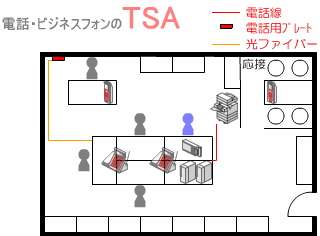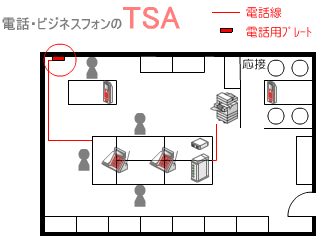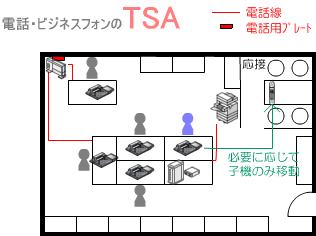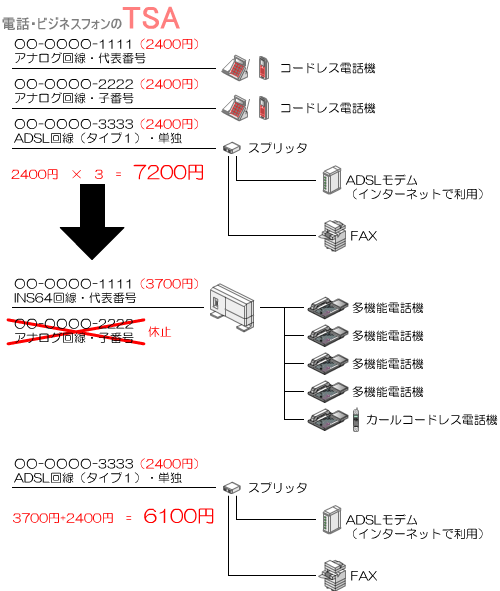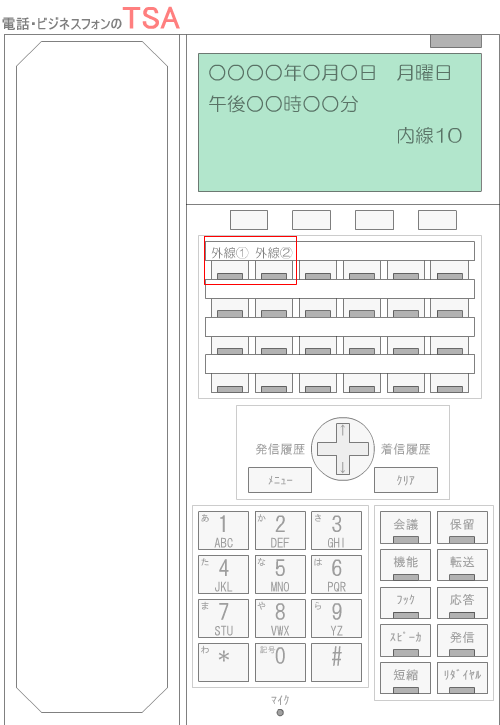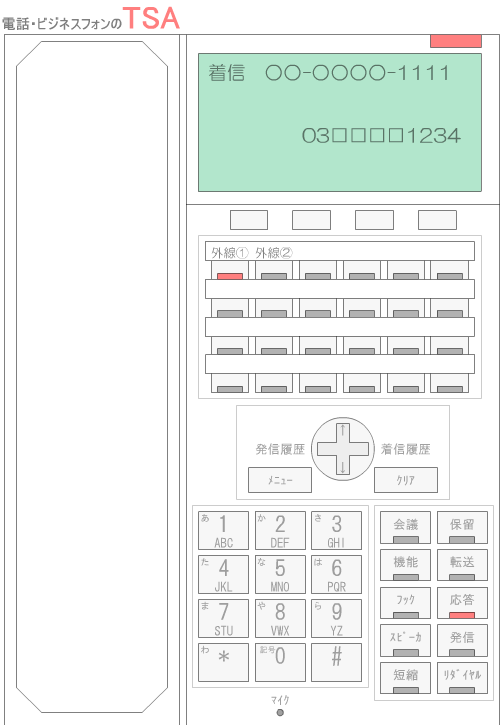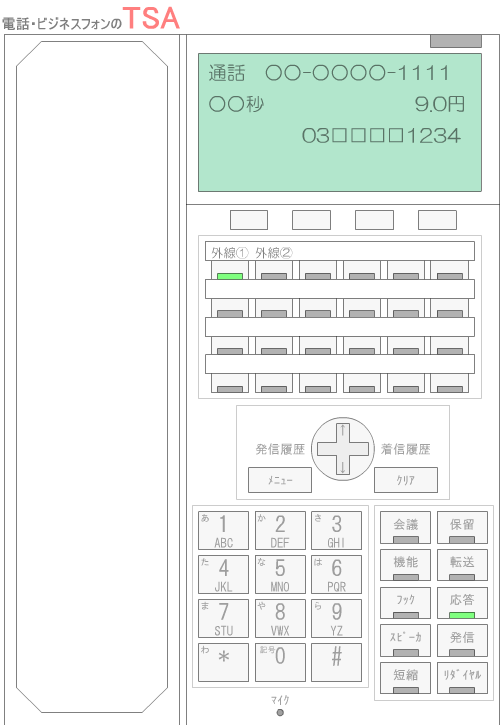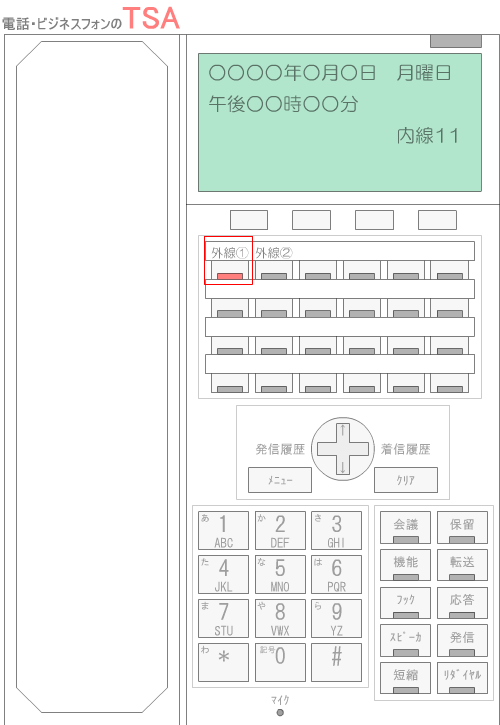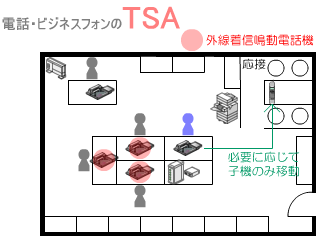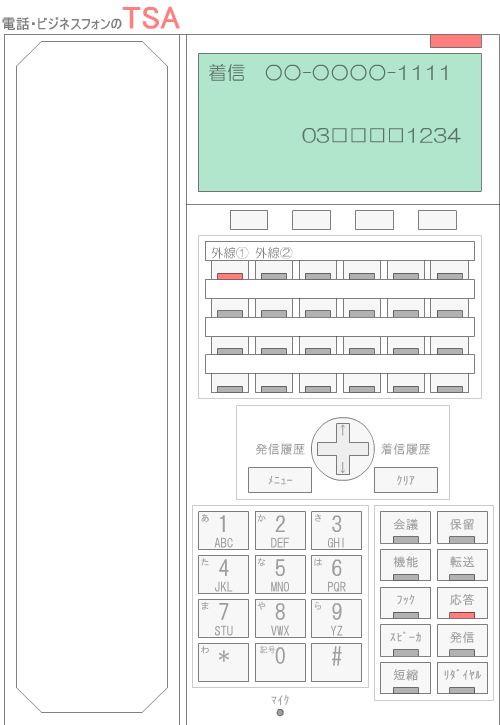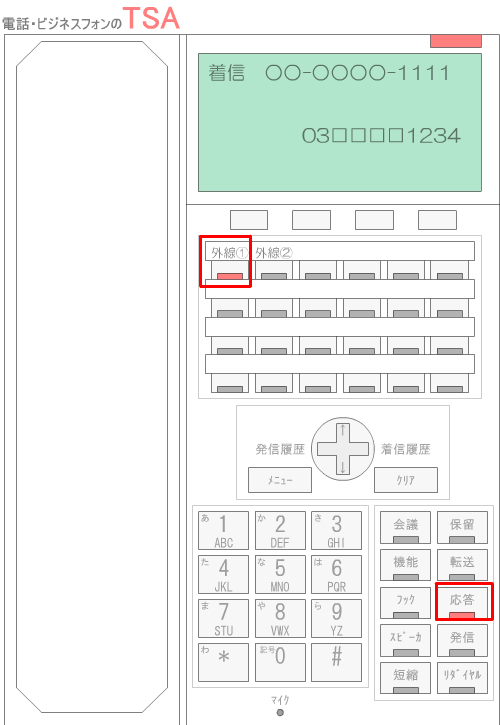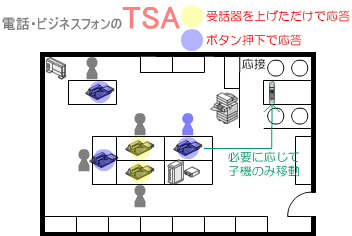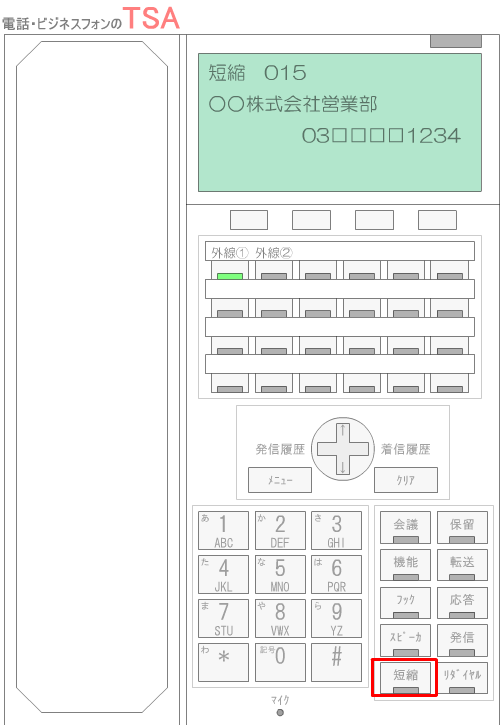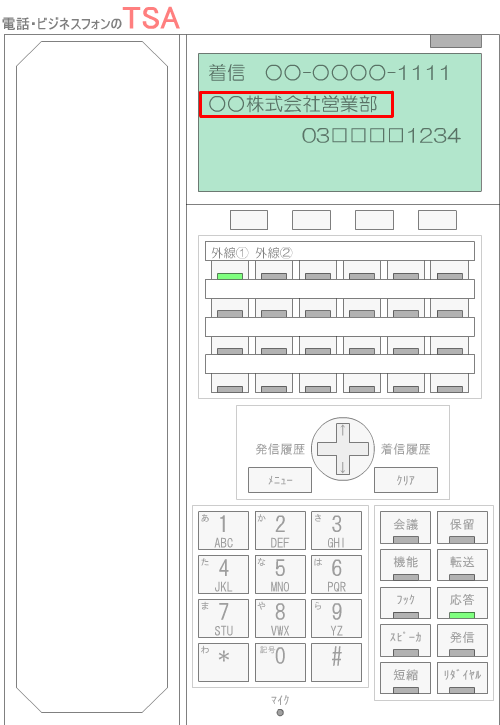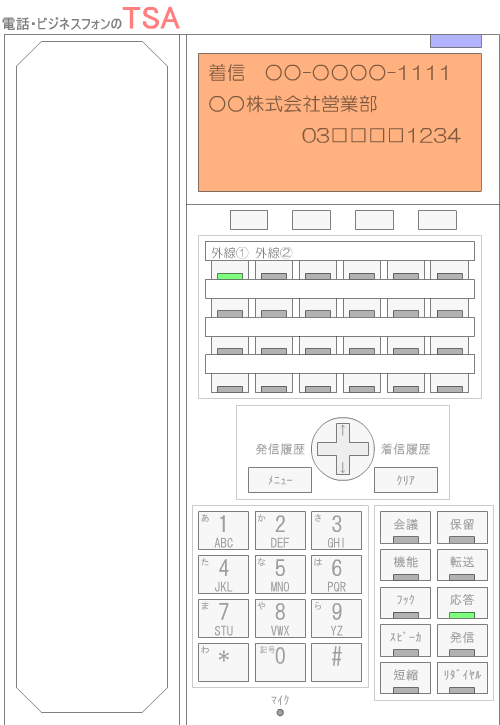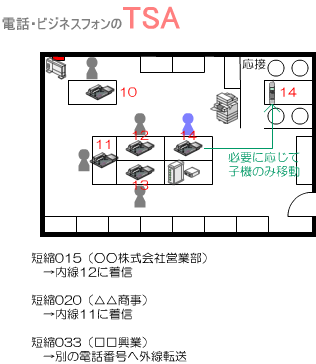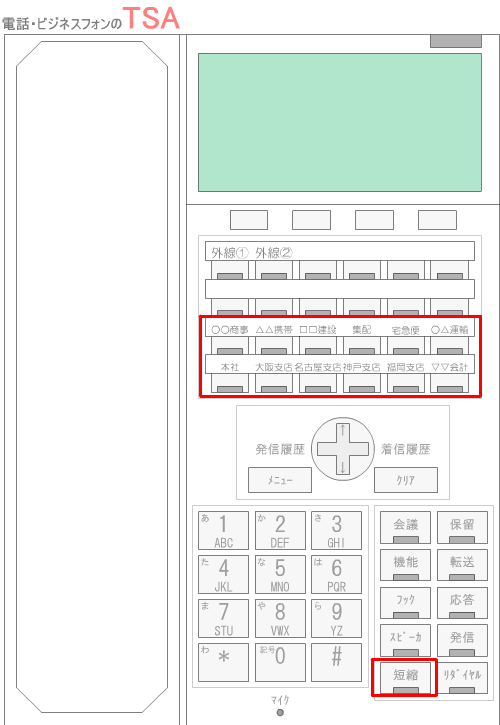小規模オフィスでもビジネスフォン・PBXの導入は必要なの?
そう考えるかたも当然いらっしゃることでしょう。
ビジネスフォン・PBXは企業がある程度の規模以上になると、なくては仕事にならないのですが、小規模なオフィスやSOHOの場合ではどうでしょうか?
小規模オフィスでは、ビジネスフォン・PBXがなくても全然大丈夫!ということも少なくありません。
逆にやっぱりビジネスフォン・PBXがないと仕事にならないよ! ということも当然あります。
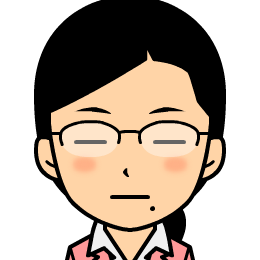
結局のところ、ケースバイケースになってくるんですよね。
今は昔と違って、スマホやタブレットからLINEやメールで相手とやりとりできますし、通話もできちゃいます。
そのような事情を考慮した上で、ビジネスフォンが必要なケース、不要なケースなども含めて、ビジネスフォン・PBXの小規模オフィスでの導入例を紹介していきましょう!
- 小規模オフィスでは絶対にビジネスフォンが必要!というわけではない
- [パターンA] 社員数4名、アナログ回線3回線、コードレス付きの一般電話機で運用中(ビジネスフォンは無し)
- 社員が増えることになった!
- [パターンB] アナログ回線2本での代表組をINS64回線1本に変更
- [パターンC] ひかり電話オフィスタイプに変更
- [パターンD] 小規模容量タイプのビジネスフォンを導入
- D-1. 使い勝手を考えるとアナログ回線よりもINS64回線が良い
- D-2. ビジネスフォンはできるだけ移動させる必要が無い場所に設置することが望ましい
- D-3. ビジネスフォンを導入することで電話業務が効率化された
- D-4. あわせてアナログ回線からINS64回線に変更したら月額基本料金が少し安くなった
- D-5. ひかり電話に変更したら、更に安くなる
- D-6. ビジネスフォンの多機能電話機の運用例(外線ボタン)
- D-7. 外線着信時の着信ベルをどの電話機で鳴らすのか?
- D-8. 外線着信に応答する方法
- D-9. 短縮ダイヤル機能を利用して、より便利な使い方を
- D-10. 多機能電話機のワンタッチダイヤル機能を利用して、より便利な使い方を
- 最後に
小規模オフィスでは絶対にビジネスフォンが必要!というわけではない

小規模オフィス(スモールオフィス、SOHO)では、ビジネスフォン・PBXが絶対に必要というわけではありません。
家電量販店で売っているような、一般電話機だけで事足りるケースも多々あります。
しかし、本当の意味で電話業務を最適化するためには、ビジネスフォン・PBXが欠かせないものであることも否定できません。
そういうわけで、ビジネスフォン・PBXを導入せずに運用するケースと、導入して運用するケースも含めて、順番に説明していきましょう。
[パターンA] 社員数4名、アナログ回線3回線、コードレス付きの一般電話機で運用中(ビジネスフォンは無し)
社員数4名、アナログ回線3回線で運用しているオフィスの一例です。
- ビジネスフォンは利用せずに、コードレス付きの一般電話機で電話対応を行っている
- インターネット用の回線はADSL(FAXと兼用)を利用
- コードレス子機のうち1台は状況に応じて応接スペースで利用することもある
小規模オフィスではよくある利用例の1つといえるでしょう。
A-1. 電話回線の構成
- アナログ回線3回線あるうちの2回線は代表組されており、1本目が使用中の時に着信すると2本目に着信するようになっている
- 代表番号と子番号に対してコードレス電話機を接続しており、子機を含めて合計4台の電話機を使用している
- のこりのアナログ回線はADSL回線の契約をしており、スプリッタでADSLモデムとFAXを分離して使用している
A-2. 電話回線の月額基本料金
事務用のアナログ回線を3本契約して利用しているので、月額基本料金を1回線あたり2,640円(税抜 2,400円)として、3回線合計で7,920(税抜 7,200円)の月額基本料金を支払っています。
あとは通話時間に応じた通話料金を支払います。
A-3. 現状のメリット、デメリット
A-3-1. メリット
- コードレス電話機は家電量販店などで入手可能であり、さほど高い代物でもないので、何かあっても自分達で対応可能。
- ビジネスフォン・PBXのようにリースを組むようなこともないので、リースの審査を気にする必要がない。
- とにかくトータルでのコストが安い。
A-3-2. デメリット
- 電話の取次ぎは基本的に受話器の手渡しになるので、状況によっては取次ぎが困難な時がある。
- ナンバーディスプレイ契約をしていないので、どこからかかってきたのか分からない。
- 電話機ごとに短縮登録する必要がある、あるいは短縮ダイヤルを利用できない。(利用しずらい)
- 拡張性に乏しいので、増設にどうしても限界がある。
社員が増えることになった!

会社の業務が順調に推移していくと、業務を拡大し、社員を増員することになります。
社員を増員すると、その分の設備投資が必要になり、場合によってはオフィスを移転する必要性も出てきます。
その設備投資の中に電話設備も含まれることになるので、どういった方向で見直すのか考える必要があります。
電話設備の導入例をいくつか挙げてみましょう。
とりあえず現状のまま続行
社員数が4名から5名に増えましたが、平常時の在席率が高くない(2人~3人程度)のであれば、とりあえず今までどおりの構成で運用します。
子機のみ増設
電話機を人数分揃えたいのであれば、コードレス電話機の子機のみ購入して、いずれかのコードレス親機に増設します。
通常は代表組されている回線のうち、1本目に着信する電話回線(代表番号)に子機を増設して対応します。
[パターンB] アナログ回線2本での代表組をINS64回線1本に変更
見直す方法の1つとして、アナログ回線2回線代表からINS64回線1回線に変更するのも1つの手です。
2回線あるアナログ回線のうち、1回線目をINS64回線に変更、2回線目を休止扱いに変更します。
INS64回線はアナログ回線と違い、そのまま電話機に接続して利用することができないので、通常はTA(ターミナルアダプタ)を接続してから電話機に接続する形になります。
TA(ターミナルアダプタ)に接続されたINS64回線は、アナログ信号に変換されて、アナログ回線として使用することができます。
INS64回線はTA(ターミナルアダプタ)のLINEポートにモジュラーコードで接続し、TEL1ポートとTEL2ポートにそれぞれ電話機を接続して利用します。
TA(ターミナルアダプタ)の機種によっては、TEL3ポートまで実装しているものもありますが、最大同時通話数は2通話までとなっています。
TA(ターミナルアダプタ)は機種にもよりますが、およそ10000円~20000円程度で販売されています。
B-1. INS64回線に変更後の月額基本料金
B-1-1. 変更前 7,920円(税抜 7,200円)
アナログ回線 × 3回線
- 2,640円(税抜 2,400円) × 3 = 7,920円(税抜 7,200円)
B-1-2. 変更後 6,798円(税抜 6,180円)
INS64回線 × 1回線
- 4,158円(税抜 3,780円)
アナログ回線 × 1回線
- 2,640円(税抜 2,400円)
合計すると、
- 4,185円 + 2,640円 = 6,798円(税抜 6,180円)
となります。
B-2. INS64回線をTAに接続、TAからコードレス電話機2台を接続する
コードレス電話機に接続していた電話回線を、TA(ターミナルアダプタ)に接続後、TA(ターミナルアダプタ)のアナログポートにコードレス電話機2台を接続します。
B-3. TA(ターミナルアダプタ)の機能を活用
TA(ターミナルアダプタ)の機種によってはビジネスフォン・PBX並みにとは行きませんが、保留転送、外線転送、識別着信等様々な機能を実装しているものもあります。
それらの機能を利用することで、電話業務をより効率よく運用することができるようになります。
B-3-1. 同時着信(グローバル着信)
外線着信時にTA(ターミナルアダプタ)のアナログポート(TEL1、TEL2ポート)に接続された電話機を同時に着信鳴動させることが可能です。
アナログ回線2回線で代表組みをして使用していたときには、1本目から順番に着信するので、1本目の電話機のそばにいる人ばかりが応答する回数が増えてしまいます。
その点、全ての電話機が同時に着信鳴動すれば、ある程度公平に着信に応答する形を作り出すことができます。
B-3-2. 内線転送機能
TA(ターミナルアダプタ)のアナログポート(TEL1、TEL2ポート)に接続された電話機から特殊な操作を行うことで、別のアナログポートに接続された電話機を呼び出すことができます。
この機能を利用することで、別の電話機に通話を保留転送することができます。
B-3-3. 外線転送機能
TA(ターミナルアダプタ)にあらかじめ転送先の電話番号を登録しておくことで、外線着信を携帯電話等に転送させることができます。
ただし、1本でも通話等で使用している場合は転送先には転送されずに、通常通りに着信します。(折り返し発信することができないため)
B-3-4. iナンバー、ダイヤルイン
iナンバーもしくはダイヤルイン契約をしている場合、相手がダイヤルした番号に応じて、着信させるアナログポート(TEL1、TEL2ポート)を指定することができます。
iナンバーやダイヤルイン契約をしていれば、TEL1ポートに電話機、TEL2ポートにFAXを接続する時に、着信の鳴り分けをすることが可能になります。
B-3-5. 識別着信
かけてきた相手の電話番号に応じて、着信させるアナログポート(TEL1、TEL2ポート)を指定したり、あるいは携帯電話等に転送させることができます。
また、迷惑電話として着信拒否することも可能です。
[パターンC] ひかり電話オフィスタイプに変更
電話環境、ネット環境の両方を見直して、ひかり電話を導入すれば、従来の電話基本料金+ネット接続料金(フレッツ、プロバイダ料金等)の合計よりも月額コストを下げることが可能です。
ひかり電話オフィスタイプであれば、1電話番号、3chからの契約で月額基本料金が1,430円(税抜 1,300円)となっています。
代表番号とFAXの番号の合計2つの電話番号が最低でも必要となるので、FAXの分の電話番号は追加番号契約を行う必要があります。
FAXの追加番号分の月額110円(税抜 100円)追加しても、電話にかかる月額基本料金は1,430円+110円=1,540円(税抜 1,400円)で済みます。
ネット環境も光回線での接続となるので、ADSL回線のときより通信速度も向上しますよ。
C-1. ひかり電話を利用するためにはオフィス内に光回線が必要
ひかり電話を利用するためには、光回線を契約する必要があります。
光回線は光ケーブルを利用するので、光ケーブルを建物内に引き込んでから、実際に機器を取り付ける場所まで光ケーブルが配線されることになります。
配線された光ケーブルの先には、ONUという光回線終端装置が取り付けられます。
そのONUからVoIPゲートウェイやルータ、スイッチングハブなどの機器類が接続されることによって、電話とインターネットが使えるようになるわけですね。
光回線に変更したときには、もともとある電話機やルータなどを接続していたケーブルを、接続し直す必要があります。
接続の変更が簡単にできるように、ONUは基本的にはADSLモデムがあった場所に取り付けることが望ましいです。
C-2. 光ファイバーはできるだけ周囲の影響を受けにくい場所に配線
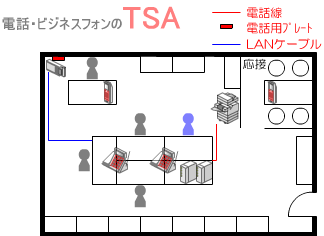
光ケーブルは電話線や、LANケーブルのようなメタルケーブル(銅線)と異なり、ケーブルの強度が弱く、断線しても簡単に接続し直すことができません。
光ファイバー関連の機器は、基本的に人や物と接触する機会が少なく、オフィスのレイアウト変更を行っても、動かす必要の無い場所に設置することが望ましいです。
可能であれば室内のケーブルの引き込み口付近や、部屋の角に移設しない前提で設置することをおすすめします。
[パターンD] 小規模容量タイプのビジネスフォンを導入

2本以上の外線、3台以上の電話機を利用されている場合、小規模容量タイプのビジネスフォンを導入することで使い勝手が大幅に向上します。
ビジネスフォン特有の機能を新たに活用することで、業務形態をより良い形に改善することも可能です。
D-1. 使い勝手を考えるとアナログ回線よりもINS64回線が良い
ビジネスフォンに収容する外線はアナログ回線よりもINS64回線をおすすめします。
INS64回線にすると以下のような点でメリットがあります。
- ナンバーディスプレイ契約をしなくても外線着信時にかけてきた相手の電話番号を表示できる。
- INS64回線は1回線で同時2通話可能で、アナログ回線2回線分よりも月額料金がお得。
- iナンバー契約を利用することで、電話番号を低価格で追加可能。(1回線につき最大3番号取得可能)
- アナログ回線に比べて発信、着信の動作が速い。
- 外線自動転送利用時にアナログ回線よりも素早く転送が可能。
- サブアドレス機能を利用することで内線番号を指定して直接呼び出すことが可能。
- 機種によってはビジネスフォン設置業者のリモートメンテナンス対応が可能。(通常は別途モデムを必要とする)
以上のような点からINS64回線はビジネスフォンとの相性がとても良いので、IP電話の普及が進んできている現在でも、いまだに高い普及率を誇っています。
D-2. ビジネスフォンはできるだけ移動させる必要が無い場所に設置することが望ましい
ビジネスフォンを設置する場所は、オフィス内のレイアウト変更を行っても影響の出ない場所に設置することが望ましいです。
基本的には、電話線の引き込み口付近、事務所内の角、といった場所を選択します。
イラストでは事務所内の左上角に電話線の引き込み口があるので、その付近にビジネスフォンを設置するのがベストだといえるでしょう。
D-3. ビジネスフォンを導入することで電話業務が効率化された
ビジネスフォンを導入し、社員数分の多機能電話機(うち1台はカールコードレス電話機)も確保しました。
応接室の電話機はカールコードレス電話機の子機を必要に応じて流用します。
外線着信に応答後の保留転送も行いやすくなり、電話取次業務も効率化されました。
D-4. あわせてアナログ回線からINS64回線に変更したら月額基本料金が少し安くなった
アナログ回線からINS64回線へ変更し、月額の電話基本料金も少し安くすることができました。
INS64回線をビジネスフォンに収容したことで、前述であげたメリットを享受することが可能になります。
中でも、かけてきた相手の電話番号が液晶画面に通知されることによってビジネスフォンの機能をさらに活用することができます。
D-5. ひかり電話に変更したら、更に安くなる
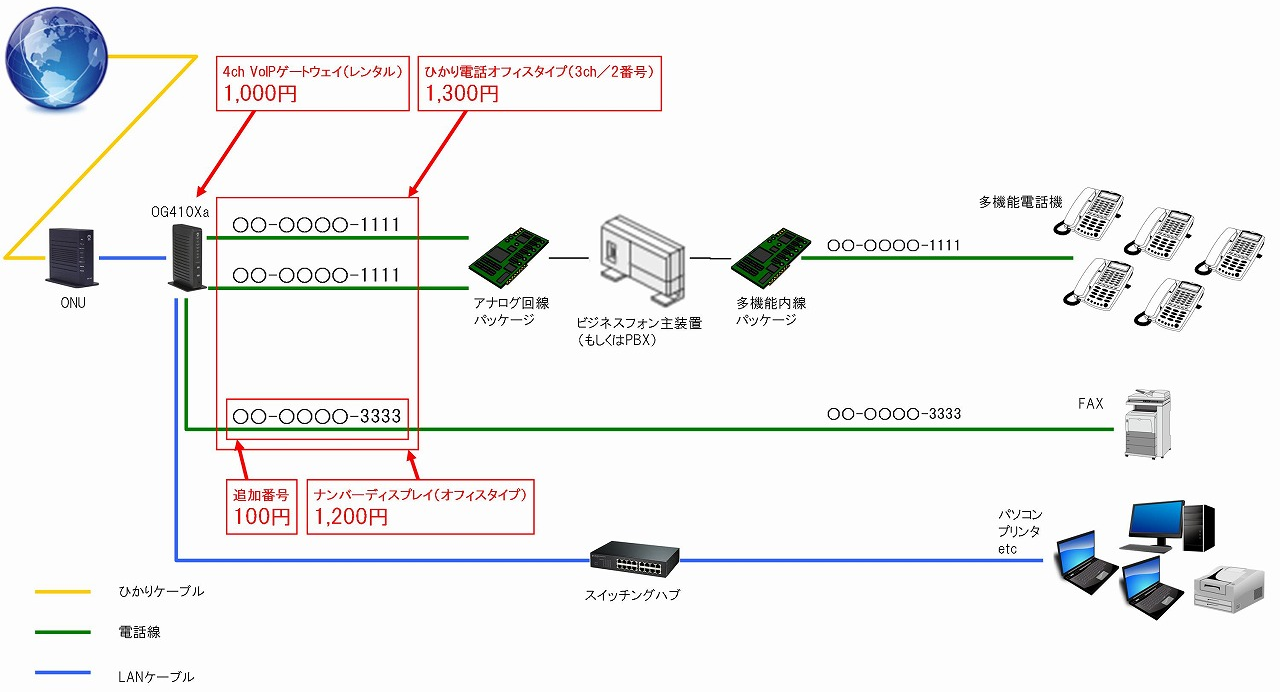
ひかり電話に変えると、さらに月額料金が安くなります。
ひかり電話は、NTT東日本/西日本が提供するIP電話サービスです。
ひかり電話を利用するためには、フレッツ光という光回線を使ったブロードバンドサービスを契約する必要があります。
というわけで、ひかり電話を利用するためには、まずはネット回線をADSLから光回線へと契約を変更します。
D-5-1. ネット回線をフレッツ光に変更
ネット回線をADSLから光回線(フレッツ光)へと契約を変更します。
フレッツ光ネクストの標準的な月額料金は次の通りです。
【NTT東日本】フレッツ光ネクスト ファミリー・ギガラインタイプ
5,940円(税抜 5,400円)
【NTT西日本】フレッツ光ネクスト ファミリー・スーパーハイスピード 隼
5,940円(税抜 5,400円)
次はひかり電話オフィスタイプです。
D-5-2. ひかり電話オフィスタイプを契約
3ch/2番号なら、ひかり電話オフィスタイプを選択するといいでしょう。
ひかり電話オフィスタイプは最大8ch/32番号まで契約可能な、小規模事業所向けのIP電話サービスです。
ひかり電話オフィスタイプは基本契約3ch/1番号で、月額1,430円(税抜 1,300円)となっています。
ひかり電話オフィスタイプの基本料金(3ch/1番号)
1,430円(税抜 1,300円)
基本契約では電話番号が1つだけなので、FAXの分の電話番号を追加で契約するときは、追加番号というサービスを追加で契約します。
追加番号(1番号ごと)
110円(税抜 100円)
ひかり電話オフィスタイプは、基本契約だけでは、かけてきた相手からの電話番号が通知されません。
かけてきた相手の電話番号を表示させたいときは、ナンバーディスプレイというサービスを追加で契約します。
ナンバーディスプレイ(オフィスタイプ1契約ごと)
1,320円(税抜 1,200円)
ひかり電話オフィスタイプをビジネスフォンとFAXに接続するために、アナログ回線接続に対応したVoIPゲートウェイ【OG420Xa】をレンタルします。
OG420Xaはひかり電話オフィスタイプを最大4回線までのアナログ接続に対応したVoIPゲートウェイです。
OG420Xa(1装置ごと、レンタル)
1,100円(税抜 1,000円)
ちなみにOG420Xaはルータ機能も内蔵しています。
というわけで、ひかり電話オフィスタイプに変更後の料金を合計すると、
| 契約 | 月額料金(税込) |
| ひかり電話オフィスタイプ基本契約
(3ch/1番号) |
1,430円
(税抜価格 1,300円) |
| 追加番号
(1番号ごと) |
110円
(税抜価格 100円) |
| ナンバーディスプレイ
(オフィスタイプ1契約ごと) |
1,320円
(税抜価格 1,200円) |
| OG420Xa
(1装置ごと・レンタル) |
1,100円
(税抜価格 1,000円) |
| 合計 | 3,960円 |
合計3,960円(税込 3,600円)となります。
ここまでで、【INS64回線 + ADSLタイプ1】の組み合わせと比較してみましょう。
6,798円(税抜 6,180円)【INS64回線 + ADSLタイプ1】
3,960円(税抜 3,600円)【ひかり電話オフィスタイプ】
ひかり電話オフィスタイプに変更したら2,838円(税込)安くなりましたね。
フレッツ光ネクストの料金(5,940円)を合計すると、
3,960円 + 5,940円 = 9,900円(税抜 9,000円)
となります。
D-5-3. 【ひかり電話オフィスA】でLAN直収がおすすめ!
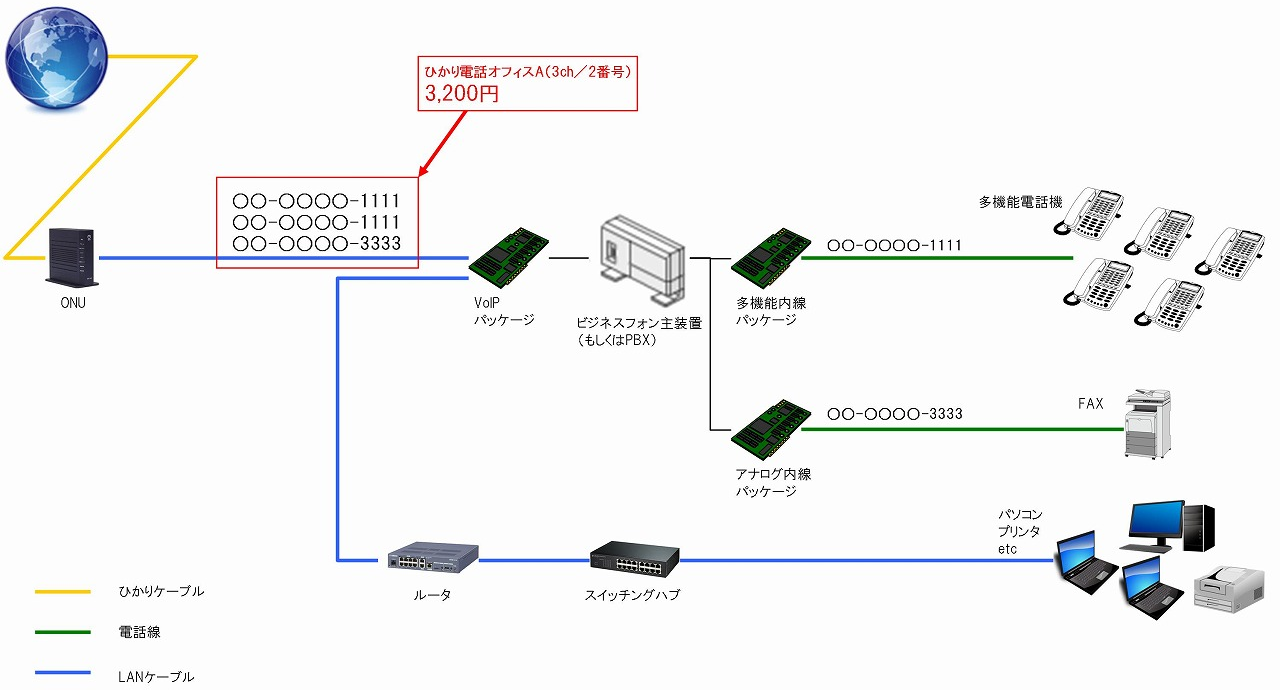
3ch/2番号の構成なら、ひかり電話オフィスAを選択してもいいでしょう。
ひかり電話オフィスAなら、ビジネスフォンにLAN直収することもできるので、VoIPゲートウェイも不要になります。
というわけで、ひかり電話オフィスAのLAN直収での構成について順番に説明しましょう。
ひかり電話オフィスAは、1ch/1番号からの契約となっています。
ひかり電話オフィスA(基本契約、1ch/1番号)
1,210円(税抜 1,100円)
今回の構成は3chなので、複数チャネルで残り2chを契約します。
複数チャネル(1chごと)
1,100円(税抜 1,000円)
2chなので、合計2,200円(税抜 2,000円)となります。
電話番号は合計で2つ必要なので、1つ追加するために、追加番号を契約します。
追加番号(1番号ごと)
110円(税抜 100円)
ひかり電話オフィスAはナンバーディスプレイ契約が標準実装なので、別途契約は不要です。
ひかり電話オフィスAは基本サービスとして、次のサービスが最初から利用できます。
ひかり電話オフィスA(基本サービス)
- グループ通話定額(同一契約者間)
- ナンバーディスプレイ
- ナンバー・リクエスト
- ボイスワープ
- 迷惑電話おことわりサービス
さて、ひかり電話オフィスAの料金を合計すると次の通りです。
| 契約 | 月額料金(税込) |
| ひかり電話オフィスA基本契約
(1ch/1番号) |
1,210円
(税抜価格 1,100円) |
| 追加番号
(1番号ごと) |
110円
(税抜価格 100円) |
| 複数チャネル
(1chごと) |
1,100円
(税抜価格 1,000円) |
| 複数チャネル
(1chごと) |
1,100円
(税抜価格 1,000円) |
| 合計 | 3,520円 |
【INS64回線 + ADSLタイプ1】の組み合わせと比較してみましょう。
6,798円(税抜 6,180円)【INS64回線 + ADSLタイプ1】
3,520円(税抜 3,200円)【ひかり電話オフィスA】
ひかり電話オフィスAでLAN直収に変更したら、今度は3,278円(税込)安くなりました。
フレッツ光ネクストの料金(5,940円)を合計すると、
3,520円 + 5,940円 = 9,460円(税抜 8,600円)
となります。
さて、次は実際の運用例について順番に説明しましょう。
D-6. ビジネスフォンの多機能電話機の運用例(外線ボタン)
D-6-1. 多機能電話機のファンクションボタンに外線ボタンを割り付ける
ビジネスフォンに収容したINS64回線を分かりやすく使用するためには、多機能電話機のファンクションキーに外線ボタンを割り付けておく必要があります。(工事者による設定)
ここでは一番オーソドックスな外線ボタンの割付方法の1つである「マルチライン」での割付を設定しておきます。
「マルチライン」とはビジネスフォンに収容した電話回線と外線ボタンを直結して割り付ける方法で、外線ボタンを押すことで、その外線ボタンに割り付けられた電話回線を捕捉することができます。
割付方法の名称関してはメーカーやビジネスフォンの機種によって異なります。(他には、「回線キー」「外線キー」「トランクボタン」「ラインキー」「一般着信キー」等があります)
外線の発信、着信、応答、保留等の操作は、この外線ボタンを中心に行うことになります。
全ての多機能電話機にこの外線ボタンを割り付けることで、ビジネスフォンに収容された電話回線(ここではINS64回線)を分かりやすく共有して使用することが可能になり、保留、転送等の操作をスムーズに行うことができるようになります。
D-6-2. 多機能電話機に外線着信すると・・・
ビジネスフォンに収容した電話回線(ここではINS64回線)に着信すると、ファンクションキーに割り付けた外線ボタン、コーナーランプ、応答ボタンが点滅し、着信ベルが鳴動します。
液晶画面にはどの外線に対して着信しているのかが表示され、通知可能であればかけてきた相手の電話番号が表示されます。
外線着信中に次の操作を行うことで、着信に応答することができます。
- 受話器を上げて応答する。(オフフック自動応答設定時)
- 点滅している外線ボタンを押して応答する。
- 点滅している応答ボタンを押して応答する。
D-6-3. 多機能電話機で外線と通話中
着信した外線に応答すると外線との通話状態になります。外線ボタンのランプ状態は点滅状態から点灯状態へと変わります。(使用中状態)
他の多機能電話機も外線ボタンのランプ状態は連動するので、ファンクションキーに同じ設定がされている多機能電話機であれば、どの電話機からでも外線の使用状態を把握することができます。
ただし、実際に外線通話をしている多機能電話機と、他の未使用状態の多機能電話機とではランプの点灯色は異なります。
(例えば実際に外線と通話をしている電話機は緑点灯、未使用状態の他の電話機は赤点灯、といった具合)
D-6-4. 多機能電話機で通話を保留
他の多機能電話機に通話を転送したい場合は保留ボタンを押すことで、外線ボタンに通話が保留されます。
保留状態になった外線ボタンはゆっくりとした点滅状態になり、通話相手には保留音が送出されます。
保留状態にしておけば、受話器を元に戻しても通話は保留状態を維持します。
D-6-5. 多機能電話機で通話を取り次ぐ
保留状態になっている外線ボタンは、他の多機能電話機のファンクションキーに同じように設定されている外線ボタンを押すことで、保留相手との通話状態になります。
この保留・転送の方法はいわるゆ「口頭転送」と呼ばれるもので、もっともポピュラーな保留・転送の方法の1つです。
ビジネスフォン・PBXで最も多く使用される操作の1つと言えるでしょう。
D-7. 外線着信時の着信ベルをどの電話機で鳴らすのか?
D-7-1. 電話機ごとに外線着信ベルの鳴動ON/OFFを設定
外線着信時に鳴動する着信ベルですが、電話機ごとにベルの鳴動のON/OFFを設定することが可能です。
小規模オフィスの場合には全ての電話機の着信鳴動音をONに設定することが多いですが、役員席や応接室等の電話機に関しては着信鳴動ベルをOFFに設定することもあります。
図の例では、社長席の電話機と応接で使用することのあるカールコードレス電話機は外線着信時に着信鳴動ベルが鳴らないように設定されています。
D-7-2. 着信鳴動OFFの多機能電話機は音はならないがランプは点滅する
着信鳴動音をOFFにした電話機は、外線着信時に着信鳴動音が鳴りませんが、ファンクションキーに割り付けた外線ボタンは着信鳴動音が鳴る電話機と同様にボタンが点滅します。
D-8. 外線着信に応答する方法
外線着信に応答する方法は基本的には2通りあります。
1つは受話器を上げただけで外線着信に応答する方法、もう1つは着信点滅している外線ボタンもしくは応答ボタンを押して応答する方法です。
D-8-1. 受話器を上げただけで外線着信に応答(オフフック自動応答)
外線着信鳴動時に受話器を上げると、外線着信に応答します。
家で使用している一般電話機と同様の感覚で着信に応答することができるので、一番馴染みのある着信応答の方法といえるでしょう。
この方法のメリットは手軽に着信に応答できる点が挙げられますが、デメリットとしては外線着信中に外線発信しようとして、誤って外線着信に応答してしまう可能性があることです。
外線着信数が多く、外線発信の頻度が高い場合にはこの方法はあまり向いていないかもしれません。
D-8-2. 着信点滅しているボタンを押して外線着信に応答
外線着信中に着信点滅している外線ボタンもしくは応答ボタンを押して外線着信に応答します。
外線着信鳴動中に電話機の受話器を上げても、外線着信には応答しません。着信点滅しているボタンを押した時点での応答になるので、誤って外線着信に応答する可能性は低くなります。
また複数の電話番号を外線ボタンに割り付けているときに、同時に複数の電話番号へ着信した場合、応答する外線を選択して応答することも可能です。
慣れないうちは少し不便に感じる応答方法かもしれませんが、着信の誤応答を回避できるというメリットがあります。
D-8-3.電話機ごとに応答方法を個別に設定することもできる
電話機ごとに上記の応答方法を個別に設定して使用することも可能です。
外線着信に応答する機会の多い人の電話機では受話器を上げただけで応答できるように設定、外線発信する機会の多い人の電話機では着信点滅しているボタンを押して応答するように設定、というように柔軟に設定対応が可能です。
D-9. 短縮ダイヤル機能を利用して、より便利な使い方を
短縮ダイヤルを利用すれば、登録した相手に簡単に電話をかけることができます。
通常は短縮登録可能な電話機を1台もしくは数台程度に制限して、不用意に短縮内容を変更されないように設定しますが、場合によっては全ての電話機から登録可能な状態にすることもあります。
D-9-1. 短縮に登録した名前が外線着信時に液晶画面に表示される
着信時に相手の電話番号が表示される環境であれば、短縮登録時にその電話番号に対して名前を設定することで、着信時にその名前を表示させることもできます。
D-9-2. 着信ランプ色や液晶画面の色なども変えられる
短縮のメモリ番号ごとに、着信音、コーナーランプのランプ色、液晶バックライトの色を指定することもできます。
D-9-3. 特定の内線に着信させたり、別の外線を使って転送させることもできる
短縮のメモリ番号ごとに、特定の内線に着信させたり、余っている外線を使って別の電話番号へ転送させることもできます。(着信時に相手の電話番号が表示される環境が必要、ナンバーディスプレイ等)
D-10. 多機能電話機のワンタッチダイヤル機能を利用して、より便利な使い方を
ワンタッチダイヤルを利用すれば、登録した相手に簡単に電話をかけることができます。
ワンタッチダイヤルは多機能電話機のファンクションキーに登録することで、ボタンをワンタッチするだけで相手に電話をかけることができます。
多機能電話機の種類によってはファンクションキーとは別にワンタッチキーが別途用意されているものもあります。
短縮ダイヤルが全内線あるいは複数の内線で共有して使用するのに対して、ワンタッチダイヤルは多機能電話機1台1台独立して使用する形になります。
最も頻繁にかける相手の電話番号は短縮ダイヤルだけでなく、ワンタッチダイヤルにも登録しておくことで、かける時の手間を省くことができます。
最後に
小規模オフィスの場合、ビジネスフォンは必ずしも必要というわけではありません。
しかし家庭で使うような普通の電話機とビジネスフォンとでは、使い勝手に大きな差があります。
運用上、電話を使う比率があまり高くないのであれば、家庭用電話機あるいは携帯電話だけでも十分かもしれません。
逆に電話の着信・発信・取り次ぎを多く行う運用であれば、ビジネスフォンを導入したほうがはるかに効率的です。
ビジネスフォン・PBXを導入する場合は、光回線や電話回線、スマホ・携帯、複合機FAXなどをトータルで見直すことをおすすめします。
月額料金を押さえつつ、ネットと電話がより便利に使える、ということが十分に可能なケースが多くあるからです。
よろしければ、ご検討してみてくださいね。
最後までご覧いただきまして、ありがとうございます。